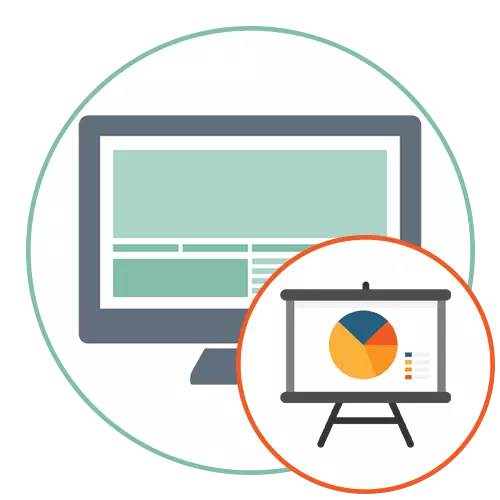
முறை 1: மைக்ரோசாப்ட் PowerPoint.
பெரும்பாலும், மைக்ரோசாப்ட் பவர்பாயிண்ட் திட்டம் பிசி விளக்கக்காட்சிகளுடன் பணிபுரிய பயன்படுத்தப்படுகிறது, எனவே நாம் அதை முதல் இடத்தில் கருத்தில் கொள்ள பரிந்துரைக்கிறோம். ஒரு திட்டத்தின் ஒருங்கிணைப்புக்காக, ஒரு தனி கருவி இங்கு ஒரு தனி கருவியாகும், இது எல்லா ஸ்லைடுகளையும் சரியாக ஒழுங்கமைக்க அனுமதிக்கிறது. கீழே உள்ள தலைப்பில் கிளிக் செய்வதன் மூலம் எங்கள் வலைத்தளத்தில் ஒரு முழுமையான கையேட்டில் அதன் பயன்பாட்டைப் பற்றி படிக்கவும்.
மேலும் வாசிக்க: Microsoft PowerPoint இல் வழங்கல் உள்ள விளக்கக்காட்சியை செருகவும்

முறை 2: OpenOffice ஈர்க்கும்
விளக்கக்காட்சியில் ஒரு விளக்கக்காட்சியை செருகுவதற்கான அடுத்த முறை OpenOffice என்று அழைக்கப்படும் நிரலின் பயன்பாடு ஆகும். இது முந்தைய ஒரு பிரபலமாக இல்லை மற்றும் இலவசமாக கிடைக்கும், இது ஒரு முறை மட்டுமே ஸ்லைடுகளை இணைக்க வேண்டும் அந்த பயனர்கள் அதை எளிதாக பதிவிறக்க செய்யும். இந்த பயன்பாட்டைப் பயன்படுத்தும் போது, பணி நிறைவேற்றுவது இதுபோல் தெரிகிறது:
- அதிகாரப்பூர்வ தளத்திலிருந்து OpenOffice மென்பொருளின் முழு தொகுப்பையும் பதிவிறக்கவும். தொடக்க சாளரத்தில், ஒரு புதிய திட்டத்தை உருவாக்காதீர்கள், திறந்த பொத்தானை சொடுக்கவும்.
- புதிய "எக்ஸ்ப்ளோரர்" சாளரத்தில், முதல் வழங்கல் கோப்பை கண்டுபிடித்து, திறப்பதற்கு அதை இரட்டை கிளிக் செய்யவும்.
- உடனடியாக அதற்குப் பிறகு, "செருக" மெனுவில் "செருக" மெனுவை விரிவாக்கவும், கடைசி உருப்படியை "கோப்பு" தேர்ந்தெடுக்கவும்.
- "எக்ஸ்ப்ளோரர்" மீது, முதலில் நீங்கள் செருக விரும்பும் இரண்டாவது விளக்கக்காட்சியைத் தேர்ந்தெடுக்கவும்.
- "செருக ஸ்லைடுகளை / பொருள்கள்" மெனு தோன்றுகிறது, இதில் நீங்கள் முழு ஆவணத்தின் பதிவிறக்கத்தையும் உறுதிப்படுத்தி அல்லது தேவையானதைத் தேர்ந்தெடுக்க ஸ்லைடு பட்டியலை விரிவாக்கலாம்.
- Insert வெற்றிகரமாக முடிந்துவிட்டது என்பதை உறுதிப்படுத்தவும், தேவைப்பட்டால் மற்ற தொகுப்புகளை செய்யவும்.
- "கோப்பு" கீழ்தோன்றும் மெனுவில், திட்டத்தின் பாதுகாப்புக்கு சென்று, புதிய பெயரை அமைத்து உள்ளூர் சேமிப்பகத்தில் ஒரு இருப்பிடத்தைத் தேர்ந்தெடுக்கவும்.
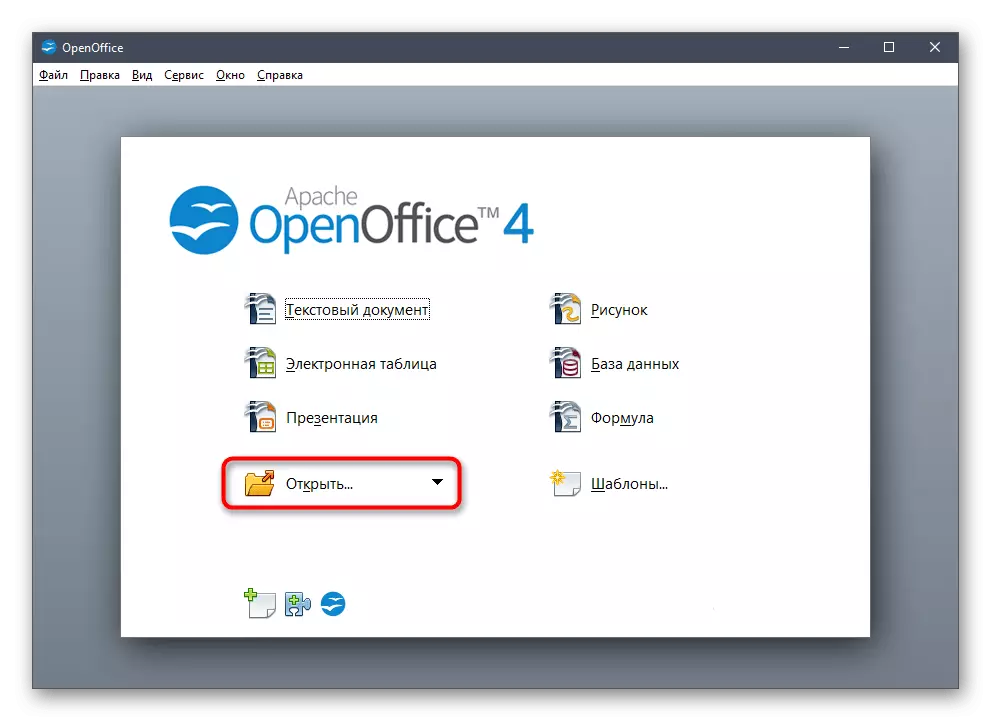

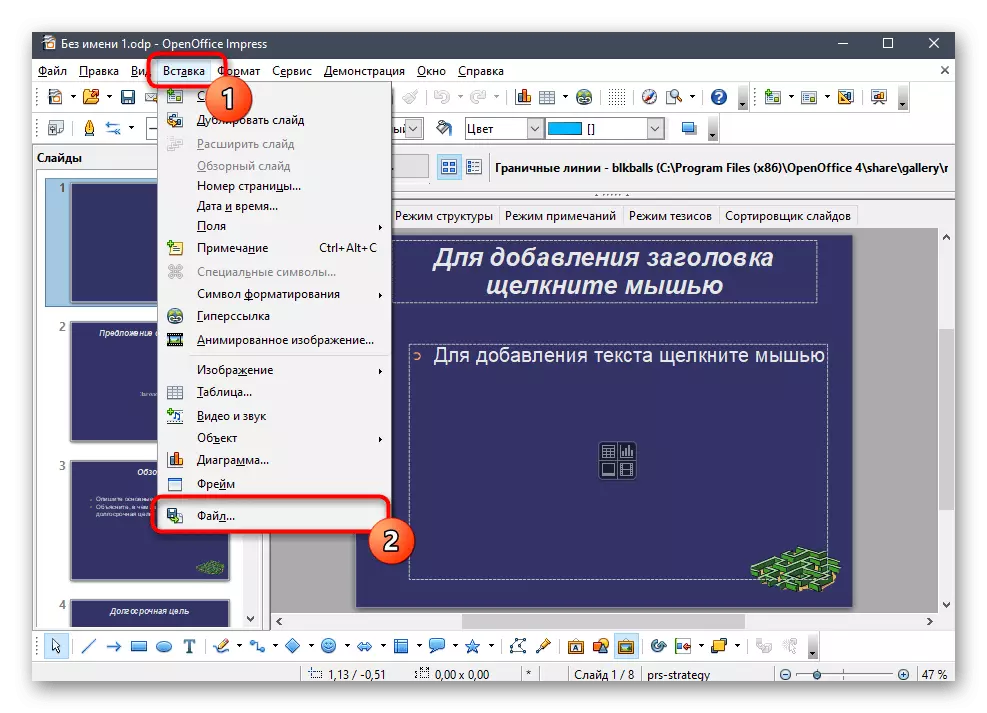
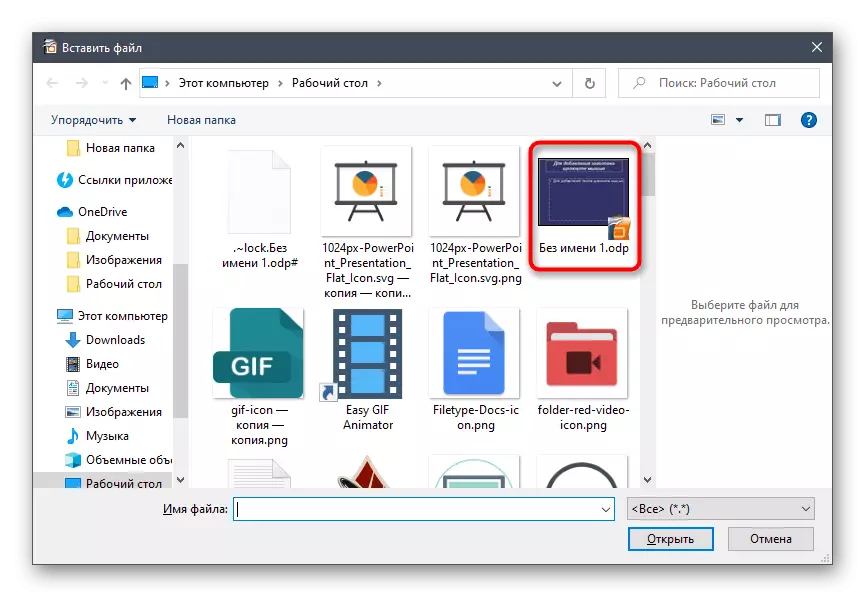
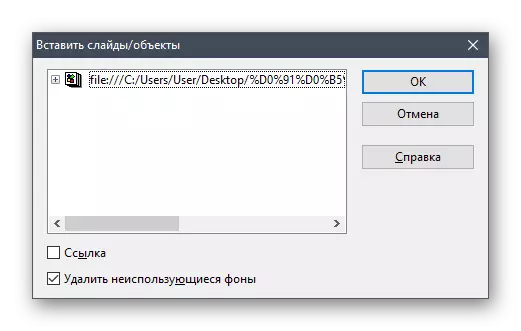


அது அவசியம் என எந்த கண்டுபிடிப்பு ஸ்லைடு மாற்ற எதுவும் தடுக்கிறது. உள்ளமைக்கப்பட்ட கருவிகளைப் பயன்படுத்தவும், எடிட்டிங் முடிந்ததும் நீங்கள் உறுதியாக இருக்கும் போது ஆவணத்தை சேமிக்க தொடரவும்.
3: ஸ்வே முறை
மைக்ரோசாப்ட் இருந்து ஒரு இலவச தீர்வு, இது விளக்கக்காட்சிகள், புல்லட்டின் மற்றும் பல்வேறு ஆவணங்களை உருவாக்கும் மற்றும் திருத்தும் இருவரும் பொருத்தமான ஒரு சிறிய கருவி ஆகும். ஒரு DOCX அல்லது PDF வடிவமைப்பில் ஆதரிக்கிறது, இது வேலை தொடங்கும் முன் கணக்கில் எடுக்கப்பட வேண்டும். இந்த வடிவங்களில் ஒன்றில் விளக்கங்கள் இருந்தால், அவற்றை பின்வருமாறு இணைக்கவும்:
அதிகாரப்பூர்வ வலைத்தளத்தில் இருந்து ஸ்வே பதிவிறக்க செல்ல
- நீங்கள் மேலே உள்ள இணைப்பை மற்றும் மைக்ரோசாப்ட் ஸ்டோர் ஸ்டோரில், விண்டோஸ் 10 பயனர்களுக்கு அணுகக்கூடிய வகையில் உத்தியோகபூர்வ வலைத்தளத்திலிருந்து ஸ்வேவை பதிவிறக்கலாம் என்பதைக் கவனியுங்கள்.
- தொடங்கி பின்னர், "ஆவணத்திலிருந்து தொடங்கி" என்பதைக் கிளிக் செய்வதன் மூலம் முதல் விளக்கக்காட்சியைச் சேர்க்க தொடரவும்.
- "எக்ஸ்ப்ளோரர்" சாளரத்தில், கோப்பை கண்டுபிடித்து, அதைத் திறப்பதற்கு இரட்டை சொடுக்கவும்.
- திட்ட வடிவமைப்பாளரில் படிவத்தை உருவாக்குவதற்கு காத்திருங்கள்.
- அதற்குப் பிறகு, "செருக" பிரிவுக்கு செல்க.
- "என் உள்ளடக்கம்" தொகுதி, "என் சாதனம்" ஓடு கிளிக் செய்யவும்.
- வழங்கல் இரண்டாவது கோப்பை கண்டுபிடித்து அதே வழியில் திறக்க.
- வலது மூலையில் உள்ள குறுக்கு அழுத்தி "செருக" பிரிவை மூடுக.
- ஆவணத்தின் உள்ளடக்கங்களை இறக்குமதி செய்ய, புதிய தொகுதிகளில் தொடர்புடைய தாவலைக் கிளிக் செய்க.
- முடிக்க கோப்பு செயலாக்கம் எதிர்பார்க்க - அது ஒரு நிமிடம் உண்மையில் எடுக்கும்.
- இறுதி முடிவைப் பார்க்கவும் அல்லது உடனடியாக விளக்கக்காட்சியைப் பயன்படுத்தவும் வடிவமைப்பாளரைப் பயன்படுத்தவும்.
- தயாராக, மூன்று கிடைமட்ட புள்ளிகளின் வடிவத்தில் ஐகானைக் கிளிக் செய்வதன் மூலம் மெனுவைத் திறந்து, ஏற்றுமதி செய்யுங்கள்.
- குறிப்பிடவும், ஆவணத்தை சேமிக்க விரும்பும் வடிவமைப்பில், பின்னர் முழுமையான ஏற்றுமதிகள்.



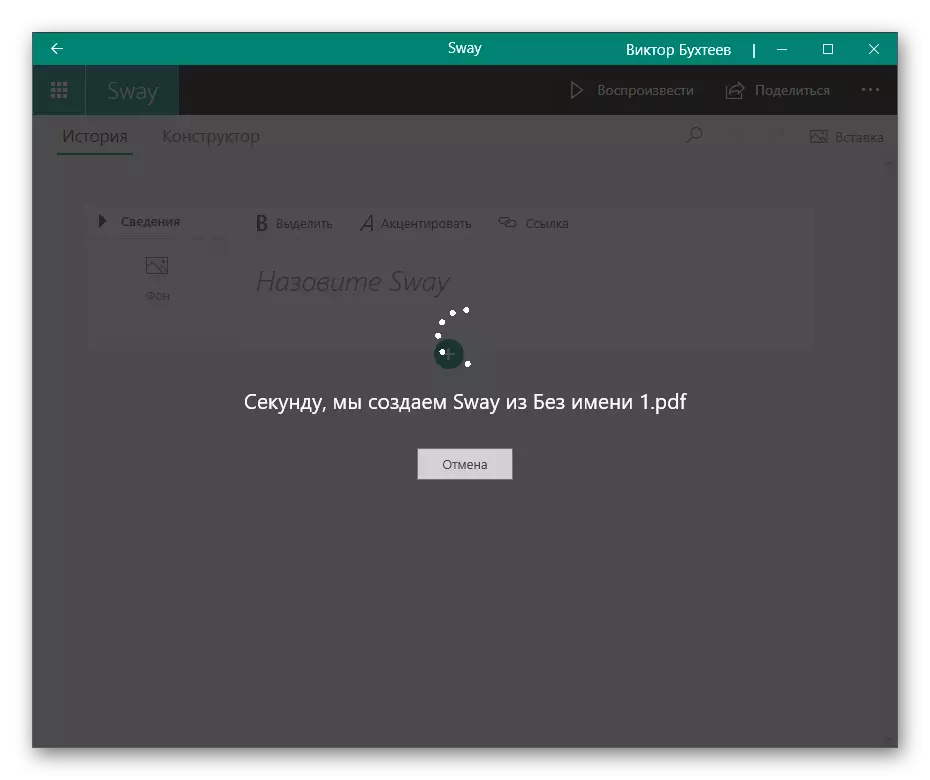
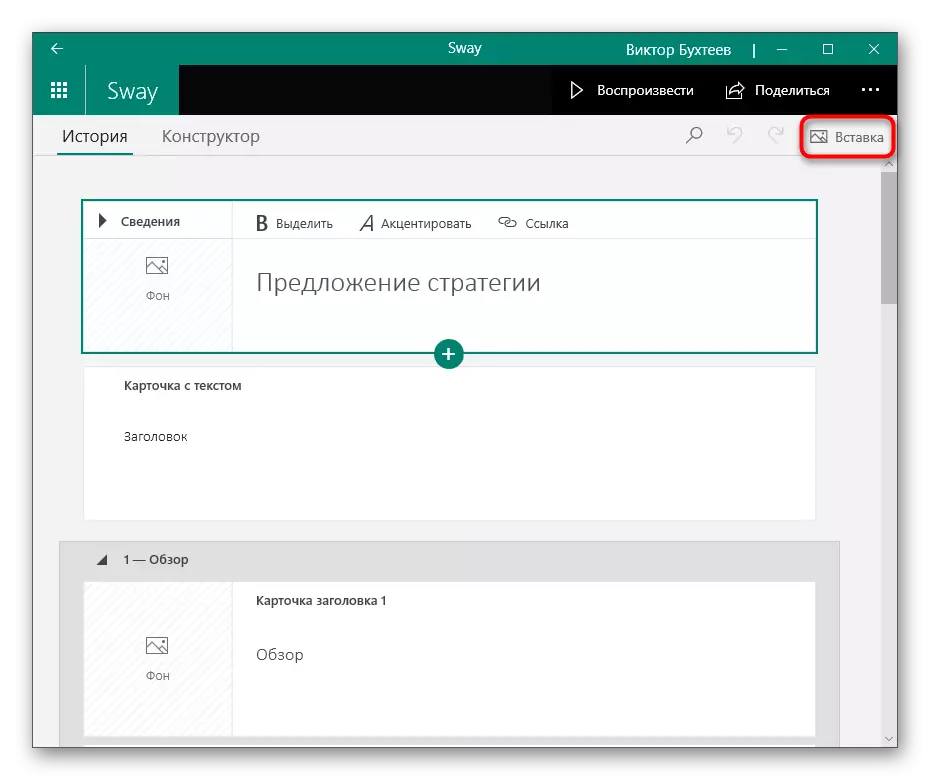
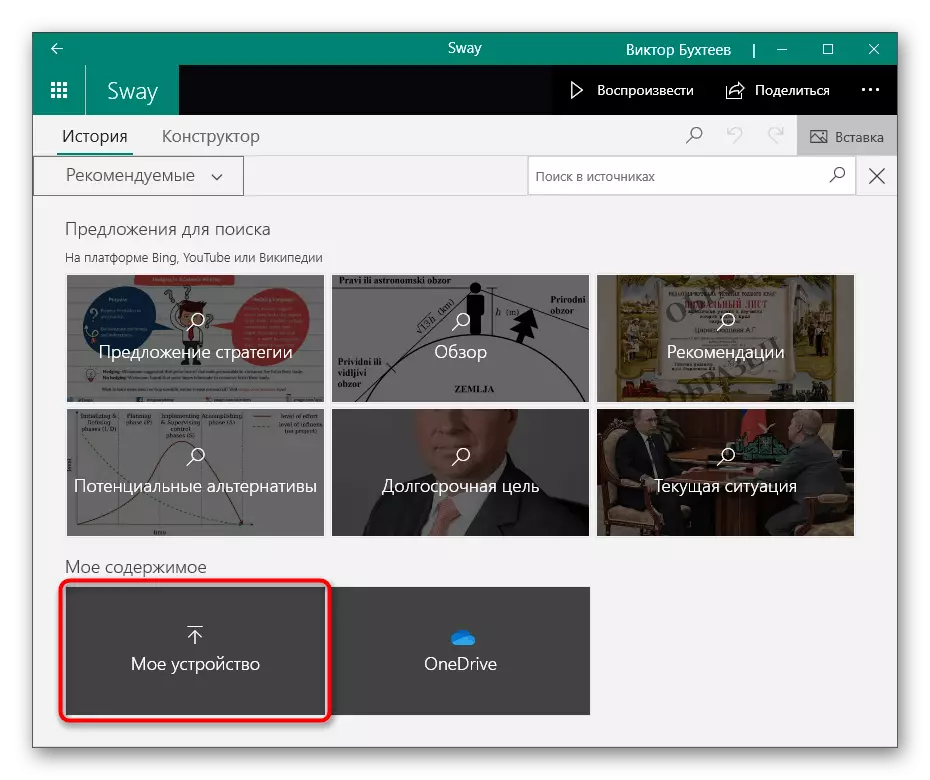

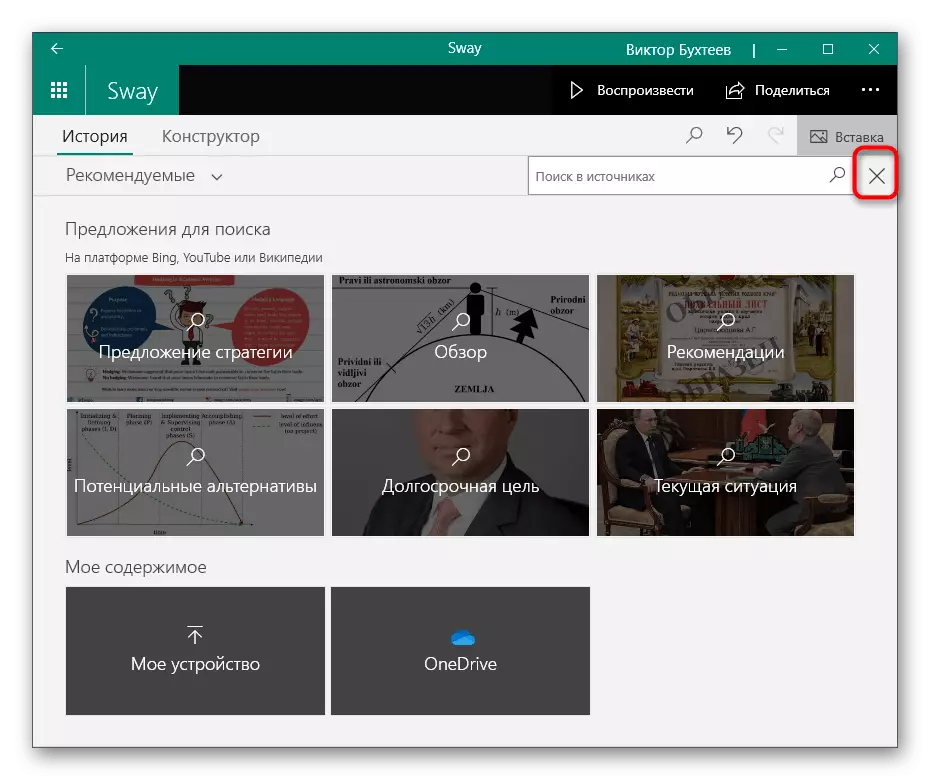


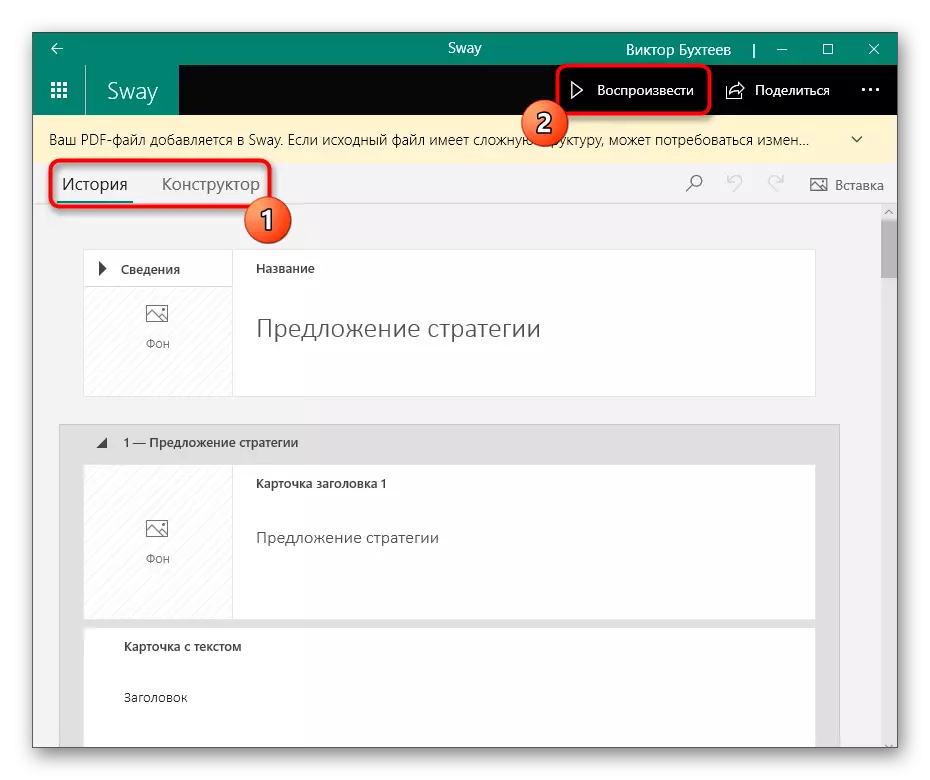
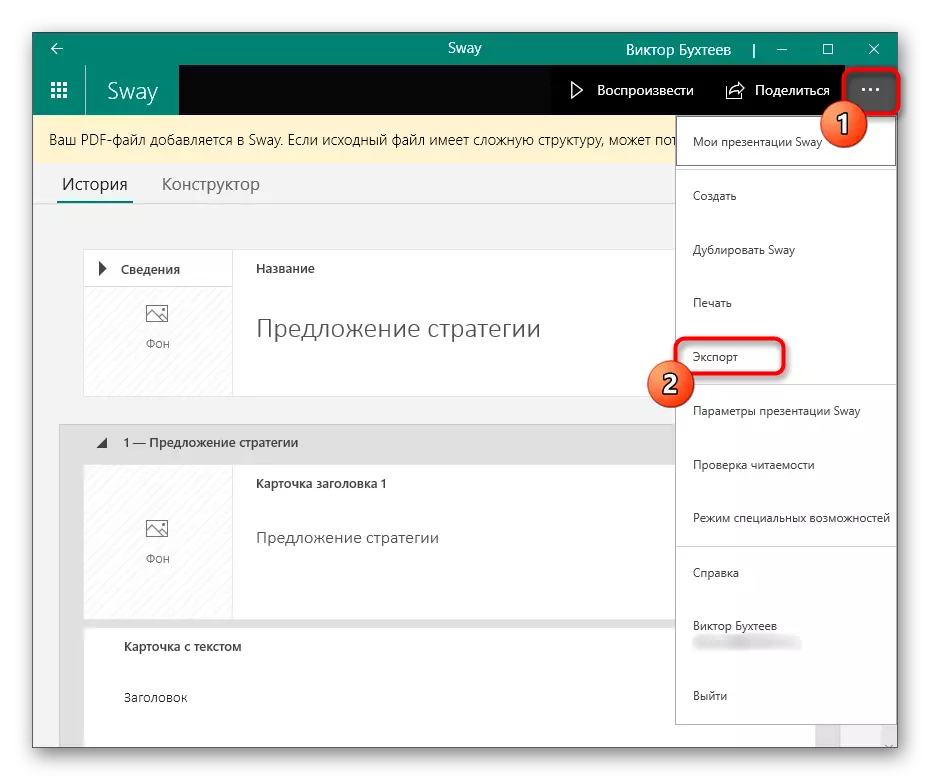
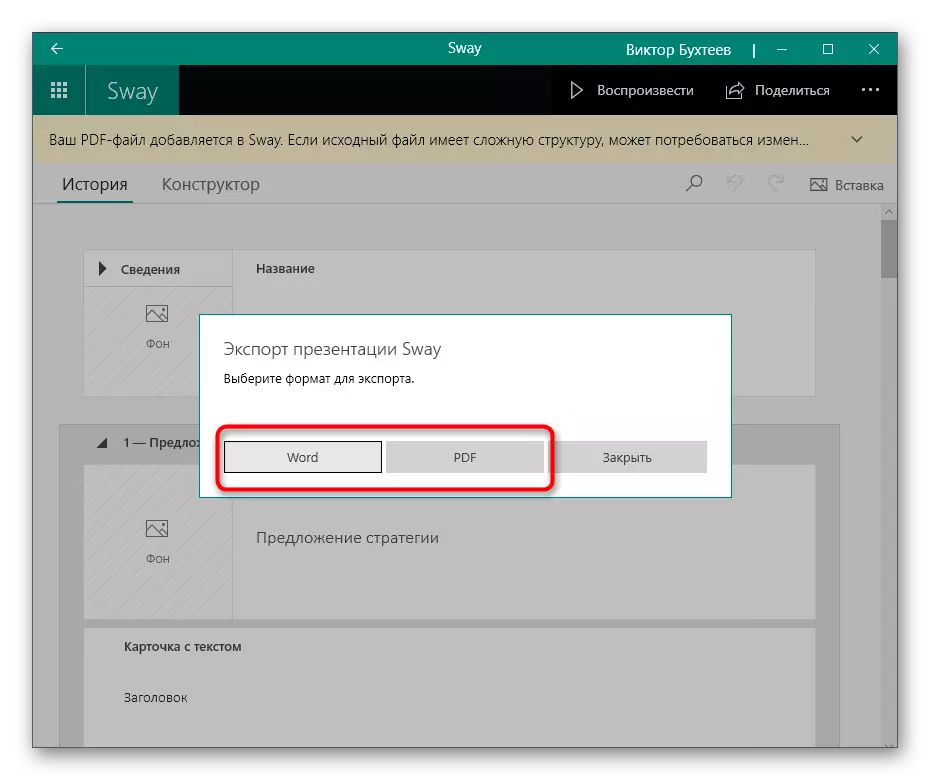
நீங்கள் வெவ்வேறு தொகுதிகளுடன் தொடர்புகொள்வதன் மூலம் வரலாற்றின் பயன்முறையில் ஒவ்வொரு ஸ்லைடையும் நீங்கள் திருத்தலாம். படங்கள், வீடியோக்கள், உரை, காட்சி வடிவமைப்பு, அல்லது இரண்டு அல்லது அதற்கு மேற்பட்ட விளக்கக்காட்சிகளை ஒன்றிணைக்க பிறகு அவர்களுக்கு தேவையற்ற பக்கங்களை நீக்கவும்.
முறை 4: ஆன்லைன் சேவைகள்
ஆன்லைன் சேவைகளைத் தொடர்புகொள்வதன் மூலம் சிறப்பு நிரல்களைப் பயன்படுத்தாமல் பல விளக்கங்களின் கலவையாகும். எங்கள் தளத்தில் இத்தகைய தளங்களில் விளக்கக்காட்சிகளை எவ்வாறு உருவாக்குவது என்பது பற்றிய ஒரு கட்டுரையில் உள்ளது, ஆனால் ஸ்லைடுகளை செருகுவது பற்றி பேசவில்லை, எனவே கூகிள் விளக்கக்காட்சியின் உதாரணத்தில் இந்த செயல்முறையை சுருக்கமாக பிரித்தெடுக்க நாங்கள் முன்மொழிகிறோம்.
Google வழங்கல் ஆன்லைன் சேவைக்குச் செல்
- மேலே உள்ள இணைப்பைக் கிளிக் செய்தபின், Google வழங்கல் தளத்தின் முக்கிய பக்கத்திற்கு மாற்றாக இருக்கும், அங்கு "வெற்று கோப்பை" ஓடு தேர்ந்தெடுப்பதன் மூலம் வேலை தொடங்குகிறது.
- எடிட்டர் கூறுகள் தோன்றும் விரைவில், "கோப்பு" கர்சர் மீது மிதவை மற்றும் "திறந்த" படிவத்தை அழைக்கவும்.
- "சுமை" தாவலில் இருப்பது, கணினி "நடத்துனர்" மூலம் கோப்பை கண்டுபிடி அல்லது அர்ப்பணித்து பகுதிக்கு இழுக்கவும்.
- முதல் வழங்கல் முடிந்த வரை காத்திருங்கள்.
- ஸ்லைடு இறக்குமதி உருப்படியைத் தேர்ந்தெடுப்பதன் மூலம் அதே கீழ்தோன்றும் மெனுவில் இரண்டாவது கோப்பை இறக்குமதி செய்யுங்கள்.
- இதேபோல் இரண்டாவது கோப்பை இழுக்கவும், ஸ்லைடுகளை நீங்கள் செருகத் தேர்வு செய்வீர்கள்.
- எல்லா அல்லது சில பக்கங்களையும் சரிபார்த்து, இறக்குமதியை உறுதிப்படுத்தவும்.
- அனைத்து சேர்க்கப்பட்ட ஸ்லைடுகளின் பட்டியலைப் பற்றி தெரிந்துகொள்ள இடதுபுறத்தில் குழு வழியாக உருட்டும்.
- விரைவில் முடிந்தவரை, மீண்டும் "கோப்பு" மெனுவிற்குச் செல்லுங்கள், ஏற்கனவே குறிப்பிட்ட வடிவத்தில் கணினியில் விளக்கக்காட்சியை சேமிக்கவும்.
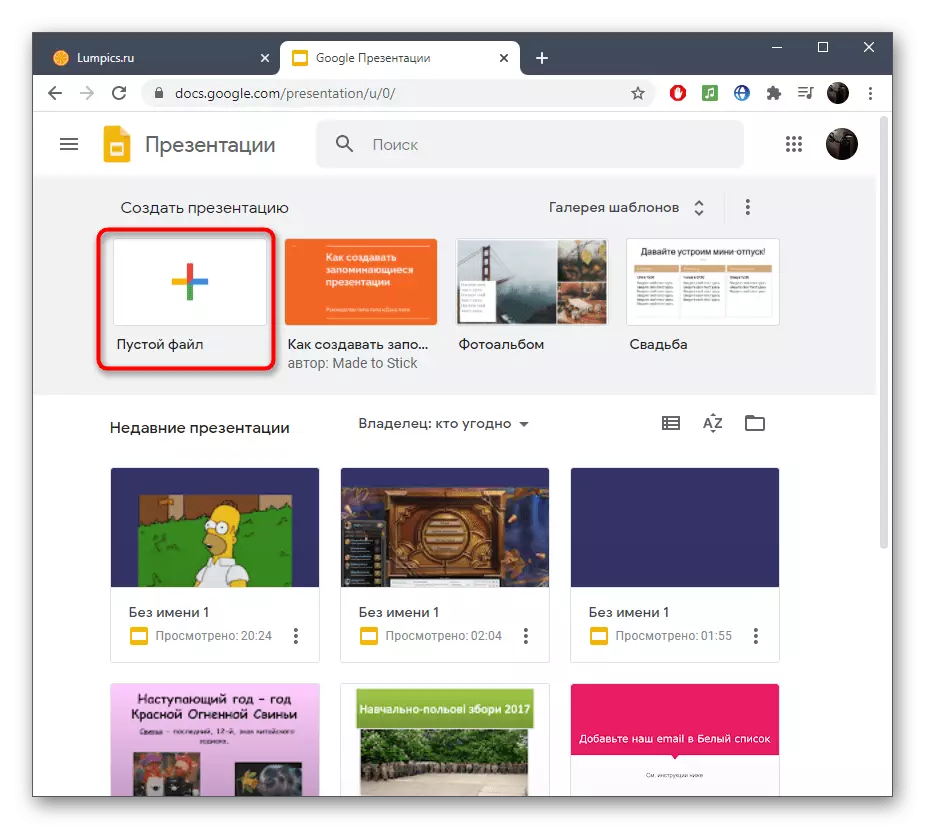
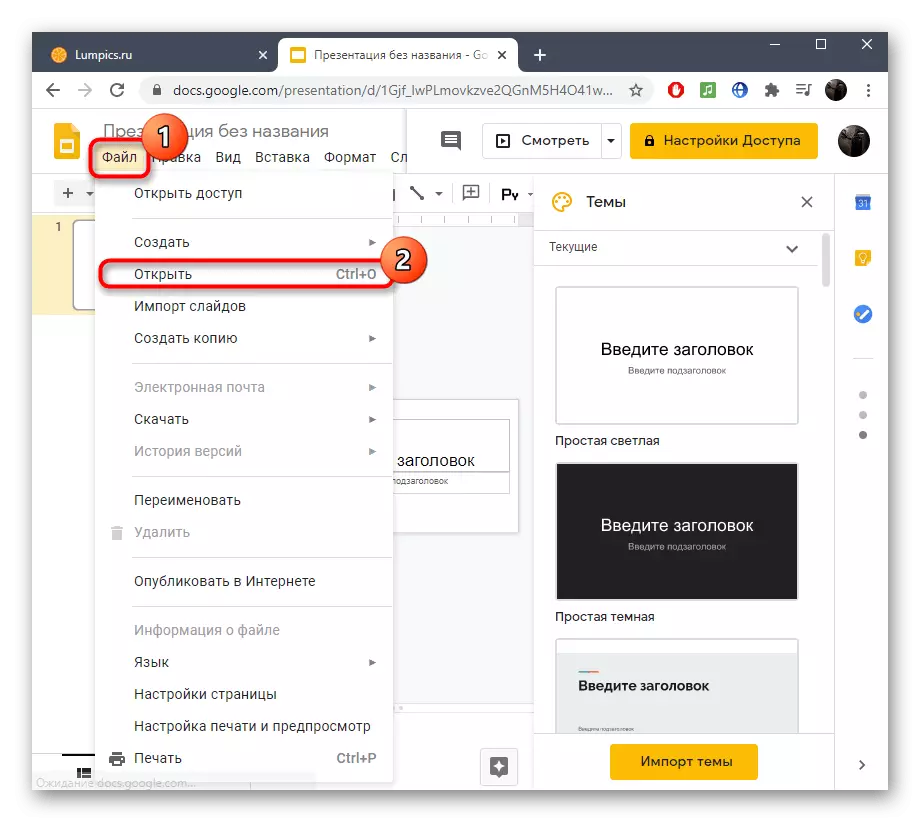




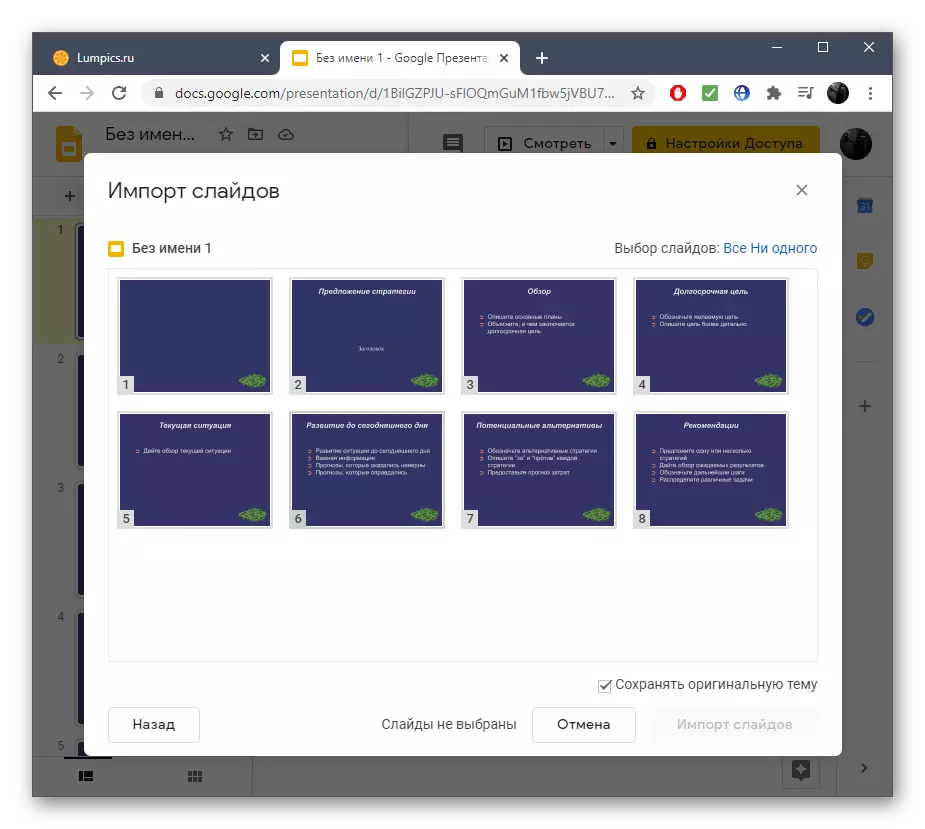


மேலே உள்ள ஆன்லைன் சேவைகளால் விளக்கக்காட்சிகளை உருவாக்குவதைப் பற்றிய கட்டுரையைப் பற்றி நாங்கள் பேசினோம். பல ஆவணங்களை இணைக்கும் சில ஆதரவு, பணியைச் செய்யும் போது அவை பயனுள்ளதாக இருக்கும். பின்வரும் இணைப்பைக் கிளிக் செய்வதன் மூலம் அவற்றைப் பற்றி அறியவும், நீங்கள் ஸ்லைடுகளை செருகுவதற்கு பயன்படுத்த விரும்பும் விருப்பத்தை முடிவு செய்யவும்.
மேலும் வாசிக்க: ஒரு விளக்கக்காட்சி ஆன்லைன் உருவாக்குதல்
